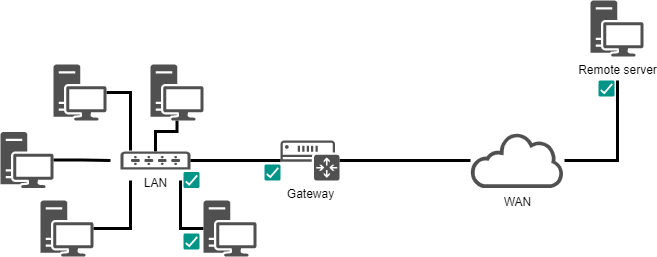Implementazione della Rete¶
In questo capitolo imparerai come gestire e lavorare con la rete.
Obiettivi : In questo capitolo imparerai come:
Configurare una workstation per usare DHCP;
Configurare una workstation per utilizzare una configurazione statica;
Configurare una workstation per utilizzare un gateway;
Configurare una workstation per utilizzare i server DNS;
Risolvere i problemi relativi alla rete di una workstation.
rete, linux, ip
Conoscenza:
Complessità:
Tempo di lettura: 30 minuti
Generalità¶
Per illustrare questo capitolo, useremo la seguente architettura.
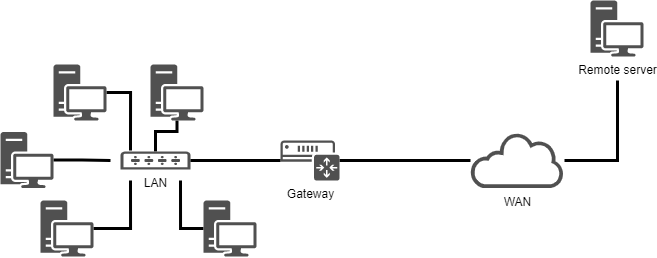
Ci consentirà di prendere in considerazione:
- l'integrazione in una LAN (local area network);
- la configurazione di un gateway per raggiungere un server remoto;
- la configurazione di un server DNS e l'implementazione della risoluzione dei nomi.
I parametri minimi da definire per la macchina sono:
- il nome della macchina;
- l'indirizzo IP;
- la subnet mask.
Esempio:
pc-rocky;192.168.1.10;255.255.255.0.
La notazione chiamata CIDR è sempre più frequente: 192.168.1.10/24
Gli indirizzi IP vengono utilizzati per il corretto routing dei messaggi (pacchetti). Sono divisi in due parti:
- la parte fissa, identifica la rete;
- l'identificatore dell'host nella rete.
La subnet mask è un insieme di 4 byte destinato a isolare:
- l'indirizzo di rete (NetID o SubnetID) eseguendo un AND logico bit per bit tra l'indirizzo IP e la maschera;
- l'indirizzo dell'host. (HostID) eseguendo un AND logico bit per bit tra l'indirizzo IP e il complemento della maschera.
Ci sono anche indirizzi specifici all'interno di una rete, che devono essere identificati. Il primo indirizzo di un intervallo e l'ultimo hanno un ruolo particolare:
-
Il primo indirizzo di un intervallo è l'indirizzo di rete. Viene utilizzato per identificare le reti e per instradare le informazioni da una rete all'altra.
-
L'ultimo indirizzo di un intervallo è l'indirizzo di trasmissione. Viene utilizzato per trasmettere informazioni a tutte le macchine sulla rete.
Indirizzo MAC / Indirizzo IP¶
L'indirizzo MAC è un identificatore fisico scritto in fabbrica sul dispositivo. Questo a volte viene definito l'indirizzo hardware. Consiste di 6 byte spesso espressi in forma esadecimale (per esempio 5E:FF:56:A2:AF:15). È composto da: 3 byte dell'identificatore del produttore e 3 byte del numero di serie.
Attenzione
Quest'ultima affermazione è oggi un po' meno vera con la virtualizzazione. Ci sono anche soluzioni software per cambiare l'indirizzo MAC.
Un indirizzo Internet Protocol (IP) è un numero di identificazione permanente o temporaneo assegnato a ciascun dispositivo collegato a una rete di computer che utilizza l'Internet Protocol. Una parte definisce l'indirizzo di rete (NetID o SubnetID a seconda dei casi), l'altra parte definisce l'indirizzo dell'host nella rete (HostID). La dimensione relativa di ciascuna parte varia in base alla (sub)mask della rete.
Un indirizzo IPv4 definisce un indirizzo su 4 byte. Per il numero di indirizzi disponibili che è vicino alla saturazione è stato creato un nuovo standard, l'IPv6 definito su 16 byte.
IPv6 è spesso rappresentato da 8 gruppi di 2 byte separati da un due punti. Gli zeri insignificanti possono essere omessi, uno o più gruppi di 4 zeri consecutivi possono essere sostituiti da un doppio due punti.
Le maschere di sottorete hanno da 0 a 128 bit. (Per esempio 21ac:0000:0000:0611:21e0:00ba:321b:54da/64 o 21ac::611:21e0321b:54da/64)
In un indirizzo web o URL (Uniform Resource Locator), un indirizzo IP può essere seguito da un due punti e dall'indirizzo della porta (che indica l'applicazione a cui i dati sono destinati). Inoltre per evitare confusione in un URL, l'indirizzo IPv6 è scritto in parentesi quadre [ ], due punti, indirizzo della porta.
Gli indirizzi IP e MAC devono essere univoci su una rete!
Dominio DNS¶
Le macchine client possono far parte di un dominio DNS (Domain Name System, ad esempio mydomain.lan).
Il nome completo del computer (FQDN) diventa pc-rocky.mydomain.lan.
Un insieme di computer può essere raggruppato in un set logico, che risolve i nomi, chiamato dominio DNS. Un dominio DNS non è, ovviamente, limitato a una singola rete fisica.
Affinché un computer faccia parte di un dominio DNS, è necessario fornire un suffisso DNS (qui mydomain.lan) e un server da poter interrogare.
Promemoria del modello OSI¶
Aiuto alla memoria
Per ricordare l'ordine degli strati del modello OSI, ricordate la seguente frase: Please Do Not Touch Steven's Pet Alligator.
| Livello | Protocolli |
|---|---|
| 7 - Applicazione | POP, IMAP, SMTP, SSH, SNMP, HTTP, FTP, ... |
| 6 - Presentazione | ASCII, MIME, ... |
| 5 - Sessione | TLS, SSL, NetBIOS, ... |
| 4 - Trasporto | TLS, SSL, TCP, UDP, ... |
| 3 - Rete | IPv4, IPv6, ARP, ... |
| 2 - Collegamento dati | Ethernet, WiFi, Token Ring, ... |
| 1 - Collegamento fisici | Cavi, fibre ottiche, onde radio, ... |
Livello 1 (Fisico) supporta la trasmissione su un canale di comunicazione (Wifi, fibra ottica, cavo RJ, ecc.). Unità: il bit.
Livello 2 (Data Link) supporta la topologia di rete (token-ring, star, bus, etc.), divisione dei dati ed errori di trasmissione. Unità: il frame.
Livello 3 (Rete) supporta la trasmissione dati end-to-end (Routing IP = Gateway). Unità: il pacchetto.
Livello 4 (Trasporto) supporta il tipo di servizio (connesso o non connesso) crittografia e controllo del flusso. Unità: il segmento o il datagramma.
Livello 5 (Sessione) supporta la comunicazione tra due computer.
Livello 6 (Presentazione) rappresenta l'area indipendente dai dati a livello di applicazione. Essenzialmente questo livello traduce dal formato di rete al formato dell'applicazione, o dal formato dell'applicazione al formato di rete.
Layer 7 (Applicazione) rappresenta il contatto con l'utente. Fornisce i servizi offerti dalla rete: http, dns, ftp, imap, pop, smtp, etc.
La denominazione delle interfacce¶
lo è l'intefaccia di "loopback" che consente ai programmi TCP/IP di comunicare tra loro senza lasciare la macchina locale. Ciò consente di verificare se il modulo di rete del sistema funziona correttamente e consente anche il ping del localhost. Tutti i pacchetti che entrano attraverso localhost escono attraverso localhost. I pacchetti ricevuti corrispondono ai pacchetti inviati.
Il kernel Linux assegna i nomi delle interfacce con un prefisso specifico a seconda del tipo. Ad esempio tradizionalmente, tutte le interfacce Ethernet, iniziano con eth. Il prefisso è seguito da un numero, il primo è 0 (eth0, eth1, eth2...). Alle interfacce wifi è stato assegnato un prefisso wlan.
Sulle distribuzioni Linux Rocky 8, systemd nominerà le interfacce seguendo la nuova politica in cui "X" rappresenta un numero:
enoX: dispositivi on-boardensX: slot hotplug PCI ExpressenpXsX: posizione fisica/geografica del connettore dell'hardware- ...
Uso del comandi ip¶
Dimentica il vecchio comando ifconfig! Pensa ip!
... Note "Nota"
Commento per gli amministratori di vecchi sistemi Linux:
Il comando storico di gestione della rete è `ifconfig`. Questo comando è stato sostituito dal comando `ip`, che è già ben noto agli amministratori di rete.
Il comando `ip` è l'unico comando per gestire **indirizzo IP, ARP, routing, ecc.**.
Il comando `ifconfig` non è più installato per impostazione predefinita in Rocky8.
È importante iniziare con le buone abitudini ora.
Il nome host¶
Il comando hostname visualizza o imposta il nome host del sistema
hostname [-f] [hostname]
| Opzione | Descrizione |
|---|---|
-f |
Mostra il FQDN |
-i |
Visualizza gli indirizzi IP del sistema |
Suggerimento
Questo comando viene utilizzato da vari programmi di rete per identificare la macchina.
Per assegnare un nome host, è possibile utilizzare il comandohostname, ma le modifiche non verranno mantenute all'avvio successivo. Il comando senza argomenti visualizza il nome host.
Per impostare il nome host, bisogna modificare il file /etc/sysconfig/network:
NETWORKING=yes
HOSTNAME=pc-rocky.mondomaine.lan
Lo script di avvio di RedHat consulta anche il file /etc/hosts per risolvere il nome host del sistema.
All'avvio del sistema, Linux valuta il valore HOSTNAME nel file /etc/sysconfig/network.
Utilizza quindi il file /etc/hosts per valutare l'indirizzo IP principale del server e il suo nome host. E dedurre il nome di dominio DNS.
È quindi essenziale compilare questi due file prima di qualsiasi configurazione dei servizi di rete.
Suggerimento
Per sapere se questa configurazione è ben fatta, i comandi hostname e hostname -f devono rispondere con i valori previsti.
/etc/hosts file¶
Il file /etc/hosts è una tabella di mapping dei nomi host statici, che segue il seguente formato:
@IP <hostname> [alias] [# comment]
Esempio di un file /etc/hosts:
127.0.0.1 localhost localhost.localdomain
::1 localhost localhost.localdomain
192.168.1.10 rockstar.rockylinux.lan rockstar
Il file /etc/hosts viene ancora utilizzato dal sistema, soprattutto al momento dell'avvio quando viene determinato il nome di dominio completo del sistema (FQDN).
Suggerimento
RedHat raccomanda che sia compilata almeno una linea con il nome del sistema.
Se il servizio DNS (Ddomain Name Service) non è presente, è necessario compilare tutti i nomi nel file hosts per ciascuno dei computer.
Il file /etc/hosts contiene una riga per voce, con l'indirizzo IP, il nome di dominio completo, quindi il nome host (in quest'ordine) e una serie di alias (alias1 alias2 ...). L'alias è opzionale.
il file /etc/nsswitch.conf¶
Il NSS (Name Service Switch) consente di sostituire i file di configurazione (ad esempio /etc/passwd, /etc/group, /etc/hosts) con uno o più database centralizzati.
Il file /etc/nsswitch.conf viene utilizzato per configurare i database del servizio dei nomi.
passwd: files
shadow: files
group: files
hosts: files dns
In questo caso, Linux cercherà prima una corrispondenza del nome host (riga hosts:) nel file /etc/hosts (valore files) prima di interrogare il DNS (valore dns)! Questo comportamento può essere variato modificando il file /etc/nsswitch.conf.
Naturalmente, è possibile immaginare di interrogare un LDAP, MySQL o altro server configurando il servizio dei nomi per rispondere alle richieste di sistema per host, utenti, gruppi, ecc.
La risoluzione del servizio dei nomi può essere testata con il comando getent che vedremo più avanti in questo corso.
file /etc/resolv.conf¶
Il file /etc/resolv.conf contiene la configurazione della risoluzione dei nomi DNS.
#Generated by NetworkManager
domain mondomaine.lan
search mondomaine.lan
nameserver 192.168.1.254
Suggerimento
Questo file è ormai storia. Non è più compilato direttamente!
Le nuove generazioni di distribuzioni hanno generalmente integrato il servizio NetworkManager. Questo servizio consente di gestire la configurazione in modo più efficiente, sia in modalità grafica che console.
Consente l'aggiunta di server DNS dal file di configurazione di un'interfaccia di rete. Quindi popola dinamicamente il file /etc/resolv.conf che non dovrebbe mai essere modificato direttamente, altrimenti le modifiche alla configurazione andranno perse al successivo avvio del servizio di rete.
comando ip¶
Il comando ip del pacchetto iproute2 consente di configurare un'interfaccia e la relativa tabella di routing.
Mostra le interfacce :
[root]# ip link
Mostra le informazioni sulle interfacce:
[root]# ip addr show
Mostra le informazioni su una interfaccia :
[root]# ip addr show eth0
Mostra la tabella ARP:
[root]# ip neigh
Tutti i comandi di gestione della rete storici sono stati raggruppati sotto il comando ip, che è ben noto agli amministratori di rete.
configurazione DHCP¶
Il protocollo DHCP (Dynamic Host CControl Protocol) consente di ottenere una configurazione IP completa tramite la rete. Questa è la modalità di configurazione predefinita di un'interfaccia di rete sotto Rocky Linux, il che spiega perché un sistema connesso alla rete attraverso un router internet può funzionare senza ulteriori configurazioni.
La configurazione delle interfacce sotto Rocky Linux è contenuta nella cartella /etc/sysconfig/network-scripts/.
Per ogni interfaccia Ethernet, un file ifcfg-ethX consente la configurazione dell'interfaccia associata.
DEVICE=eth0
ONBOOT=yes
BOOTPROTO=dhcp
HWADDR=00:0c:29:96:32:e3
- Nome dell'interfaccia : (deve essere nel nome del file)
DEVICE=eth0
- Avvia automaticamente l'interfaccia:
ONBOOT=yes
- Effettuare una richiesta DHCP all'avvio dell'interfaccia:
BOOTPROTO=dhcp
- Specificare l'indirizzo MAC (opzionale ma utile quando ci sono diverse interfacce):
HWADDR=00:0c:29:96:32:e3
Suggerimento
Se NetworkManager è installato, le modifiche vengono prese in considerazione automaticamente. In caso contrario, è necessario riavviare il servizio di rete.
- Riavviare il servizio di rete:
[root]# systemctl restart NetworkManager
Configurazione statica¶
La configurazione statica richiede almeno:
DEVICE=eth0
ONBOOT=yes
BOOTPROTO=none
IPADDR=192.168.1.10
NETMASK=255.255.255.0
- Qui stiamo sostituendo "dhcp" con "none" che equivale alla configurazione statica:
BOOTPROTO=none
- Indirizzo IP:
IPADDR=192.168.1.10
- Subnet mask:
NETMASK=255.255.255.0
- La maschera può essere specificata con un prefisso:
PREFIX=24
Attenzione
È necessario utilizzare NETMASK O PREFIX - Non entrambi!
Routing (Instradamento)¶
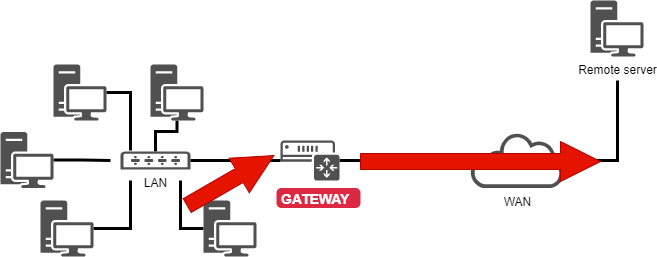
DEVICE=eth0
ONBOOT=yes
BOOTPROTO=none
HWADDR=00:0c:29:96:32:e3
IPADDR=192.168.1.10
NETMASK=255.255.255.0
GATEWAY=192.168.1.254
Il comando ip route:
[root]# ip route show
192.168.1.0/24 dev eth0 […] src 192.168.1.10 metric 1
default via 192.168.1.254 dev eth0 proto static
È una buona idea sapere come leggere una tabella di routing, specialmente in un ambiente con più interfacce di rete.
-
Nell'esempio mostrato, la rete
192.168.1.0/24è raggiungibile direttamente dal dispositivoeth0, quindi c'è una metrica a1(non attraversa un router). -
Tutte le altre reti oltre alla precedente saranno raggiungibili, sempre dal dispositivo
eth0, ma questa volta i pacchetti saranno indirizzati a un gateway192.168.1.254. Il protocollo di routing è un protocollo statico (anche se è possibile aggiungere una route a un indirizzo assegnato dinamicamente in Linux).
Risoluzione dei nomi¶
Un sistema deve risolvere:
- FQDN in indirizzi IP
www.free.fr = 212.27.48.10
- Indirizzi IP in nomi
212.27.48.10 = www.free.fr
- o per ottenere informazioni su un'area:
MX de free.fr = 10 mx1.free.fr + 20 mx2.free.fr
DEVICE=eth0
ONBOOT=yes
BOOTPROTO=none
HWADDR=00:0c:29:96:32:e3
IPADDR=192.168.1.10
NETMASK=255.255.255.0
GATEWAY=192.168.1.254
DNS1=172.16.1.2
DNS2=172.16.1.3
DOMAIN=rockylinux.lan
In questo caso, per raggiungere il DNS, devi passare attraverso il gateway.
#Generated by NetworkManager
domain mondomaine.lan
search mondomaine.lan
nameserver 172.16.1.2
nameserver 172.16.1.3
Il file è stato aggiornato da NetworkManager.
Risoluzione dei problemi¶
Il comando ping invia i datagrammi a un'altra macchina e attende una risposta.
È il comando di base per testare la rete perché controlla la connettività tra l'interfaccia di rete e un'altra.
Sintassi del comando ping:
ping [-c numerical] destination
L'opzione -c (conteggio) consente di interrompere il comando dopo il conto alla rovescia in secondi.
Esempio:
[root]# ping –c 4 localhost
Suggerimento
Convalidare la connettività da vicino a lontano
-
Convalidare il livello software TCP/IP
[root]# ping localhostIl "ping" del loop interno non rileva un guasto hardware sull'interfaccia di rete. Determina semplicemente se la configurazione del software IP è corretta.
-
Convalidare la scheda di rete
[root]# ping 192.168.1.10Per determinare la funzionalità della scheda di rete, dobbiamo eseguire un ping del suo indirizzo IP. Se il cavo di rete non è collegato alla scheda di rete, questa dovrebbe essere in stato "down".
Se il ping non funziona, controllare prima il cavo di rete allo switch di rete e riassemblare l'interfaccia (vedere il comando
if up), quindi controllare l'interfaccia stessa. -
Convalidare la connettività del gateway
[root]# ping 192.168.1.254 -
Convalidare la connettività di un server remoto
[root]# ping 172.16.1.2 -
Convalidare il servizio DNS
[root]# ping www.free.fr
comando dig¶
Il comando dig viene utilizzato per interrogare il server DNS.
La sintassi del comando dig:
dig [-t type] [+short] [name]
Esempi:
[root]# dig +short rockylinux.org
76.223.126.88
[root]# dig -t MX +short rockylinux.org ✔
5 alt1.aspmx.l.google.com.
...
Il comando dig è usato per interrogare i server DNS. L'impostazione predefinita è prolissa, ma l'opzione +short può modificare questo comportamento.
È anche possibile specificare un tipo di record DNS da risolvere, ad esempio un tipo MX per ottenere informazioni sugli scambiatori di posta per un dominio.
comando getent¶
Il comando getent (ottieni voce) ottiene una voce di NSSwitch (hosts + dns)
Sintassi del comando getent:
getent hosts name
Esempi:
[root]# getent hosts rockylinux.org
76.223.126.88 rockylinux.org
L'interrogazione di un solo server DNS può restituire un risultato errato che non tiene conto del contenuto di un file hosts, anche se questo dovrebbe essere raro al giorno d'oggi.
Per prendere in considerazione il file /etc/hosts, è necessario interrogare il servizio nomi di NSSwitch, che si occuperà della risoluzione DNS.
comando ipcalc¶
Il comando ipcalc (calcolo IP) calcola l'indirizzo di una rete o di un broadcast a partire da un indirizzo IP e da una maschera.
Sintassi del comando ipcalc:
ipcalc [options] IP <netmask>
Esempio:
[root]# ipcalc –b 172.16.66.203 255.255.240.0
BROADCAST=172.16.79.255
Suggerimento
Questo comando è interessante, seguito da un reindirizzamento per compilare automaticamente i file di configurazione delle interfacce:
[root]# ipcalc –b 172.16.66.203 255.255.240.0 >> /etc/sysconfig/network-scripts/ifcfg-eth0
| Opzione | Descrizione |
|---|---|
-b |
Visualizza l'indirizzo di trasmissione. |
-n |
Visualizza l'indirizzo di rete e la maschera. |
ipcalc è un modo semplice per calcolare le informazioni IP di un host. Le varie opzioni indicano quali informazioni ipcalc deve visualizzare sullo standard output. È possibile specificare più opzioni. È necessario specificare un indirizzo IP su cui operare. La maggior parte delle operazioni richiede anche una maschera di rete o un prefisso CIDR.
| Opzione corta | Opzione lunga | Descrizione |
|---|---|---|
-b |
--broadcast |
Visualizza l'indirizzo di trasmissione dell'indirizzo IP specifico e la maschera di rete. |
-h |
--hostname |
Visualizza il nome host dell'indirizzo IP fornito tramite DNS. |
-n |
--netmask |
Calcola la maschera di rete per l'indirizzo IP indicato. Presuppone che l'indirizzo IP faccia parte di una rete completa di classe A, B o C. Molte reti non utilizzano maschere di rete predefinite, nel qual caso verrà restituito un valore errato. |
-p |
--prefix |
Indica il prefisso della maschera/indirizzo IP. |
-n |
--network |
Indica l'indirizzo di rete dell'indirizzo IP e della maschera forniti. |
-s |
--silent |
Non visualizza mai alcun messaggio di errore. |
comando ss¶
Il comando ss (statistiche socket) visualizza le porte in ascolto sulla rete.
Sintassi del comando ss:
ss [-tuna]
Esempi:
[root]# ss –tuna
tcp LISTEN 0 128 *:22 *:*
I comandi ss e netstat (che segue) saranno molto importanti per il resto della tua vita con Linux.
Quando si implementano i servizi di rete, è molto comune verificare con uno di questi due comandi che il servizio sia in ascolto sulle porte previste.
comando netstat¶
Attenzione
Il comando netstat è ora deprecato e non è più installato per impostazione predefinita su Rocky Linux. È possibile che alcune versioni di Linux lo abbiano ancora installato, ma è meglio passare a usare ss per tutto ciò per cui si sarebbe usato netstat.
Il comando netstat (statistiche di rete) visualizza le porte in ascolto sulla rete.
Sintassi del comando netstat:
netstat -tapn
Esempio:
[root]# netstat –tapn
tcp 0 0 0.0.0.0:22 0.0.0.0:* LISTEN 2161/sshd
Conflitti di indirizzi IP o MAC¶
Una configurazione errata può causare l'utilizzo dello stesso indirizzo IP da parte di più interfacce. Questo può accadere quando una rete ha più server DHCP o lo stesso indirizzo IP viene assegnato manualmente più volte.
Quando la rete non funziona correttamente e la causa potrebbe essere un conflitto di indirizzi IP, è possibile utilizzare il software arp-scan (richiede il repository EPEL):
dnf install arp-scan
Esempio:
$ arp-scan -I eth0 -l
172.16.1.104 00:01:02:03:04:05 3COM CORPORATION
172.16.1.107 00:0c:29:1b:eb:97 VMware, Inc.
172.16.1.250 00:26:ab:b1:b7:f6 (Unknown)
172.16.1.252 00:50:56:a9:6a:ed VMWare, Inc.
172.16.1.253 00:50:56:b6:78:ec VMWare, Inc.
172.16.1.253 00:50:56:b6:78:ec VMWare, Inc. (DUP: 2)
172.16.1.253 00:50:56:b6:78:ec VMWare, Inc. (DUP: 3)
172.16.1.253 00:50:56:b6:78:ec VMWare, Inc. (DUP: 4)
172.16.1.232 88:51:fb:5e:fa:b3 (Unknown) (DUP: 2)
Suggerimento
Come mostra l'esempio precedente, i conflitti di indirizzi MAC sono possibili! Le tecnologie di virtualizzazione e la copia di macchine virtuali causano questi problemi.
Configurazione a caldo¶
Il comando ip può aggiungere a caldo un indirizzo IP a un'interfaccia.
ip addr add @IP dev DEVICE
Esempio:
[root]# ip addr add 192.168.2.10 dev eth1
Il comando ip consente l'attivazione o la disattivazione di un'interfaccia:
ip link set DEVICE up
ip link set DEVICE down
Esempio:
[root]# ip link set eth1 up
[root]# ip link set eth1 down
Il comando ip aggiunge una route:
ip route add [default|netaddr] via @IP [dev device]
Esempio:
[root]# ip route add default via 192.168.1.254
[root]# ip route add 192.168.100.0/24 via 192.168.2.254 dev eth1
In sintesi¶
I file utilizzati in questo capitolo sono:
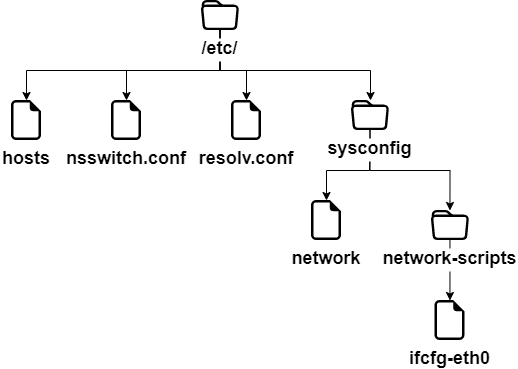
Una configurazione completa dell'interfaccia potrebbe essere questa (file /etc/sysconfig/network-scripts/ifcfg-eth0):
DEVICE=eth0
ONBOOT=yes
BOOTPROTO=none
HWADDR=00:0c:29:96:32:e3
IPADDR=192.168.1.10
NETMASK=255.255.255.0
GATEWAY=192.168.1.254
DNS1=172.16.1.1
DNS2=172.16.1.2
DOMAIN=rockylinux.lan
Il metodo di risoluzione dei problemi dovrebbe andare dal più vicino al più lontano:
- ping localhost (software test)
- ping IP-address (hardware test)
- ping gateway (connectivity test)
- ping remote server (routing test)
- DNS query (dig or ping)